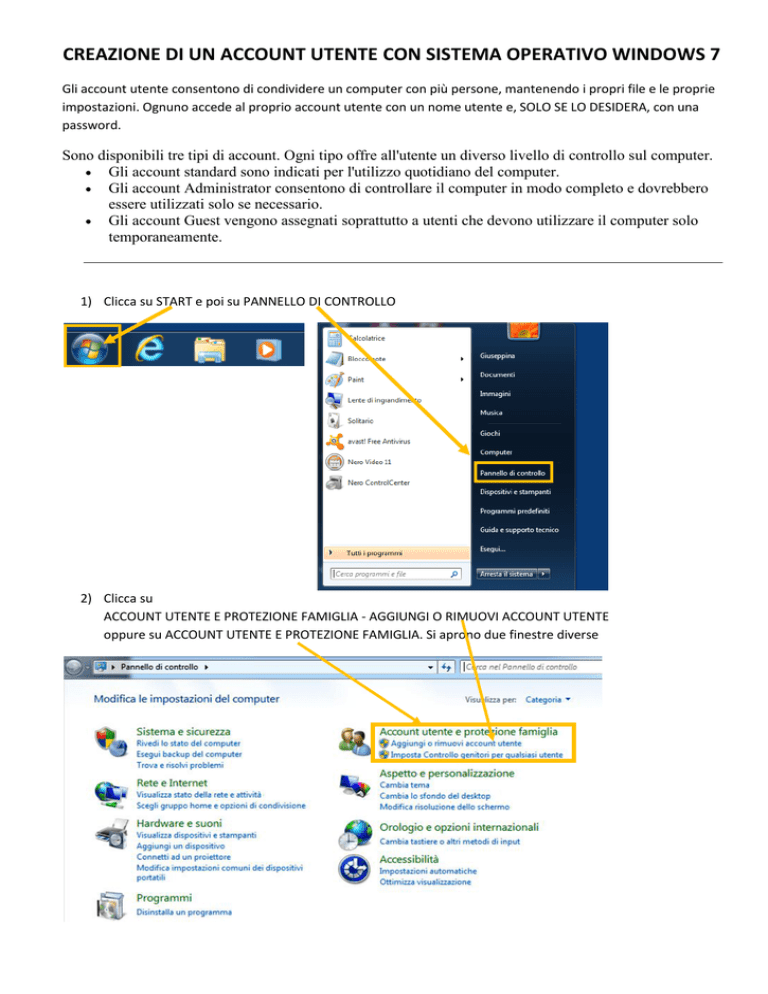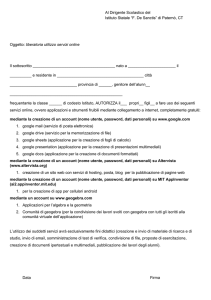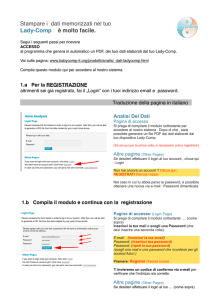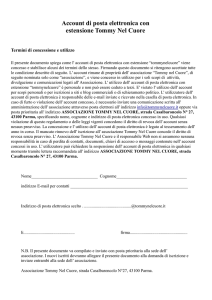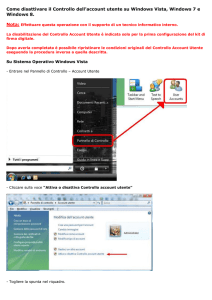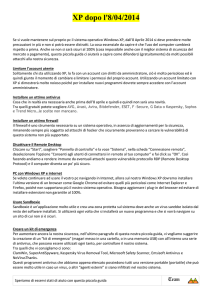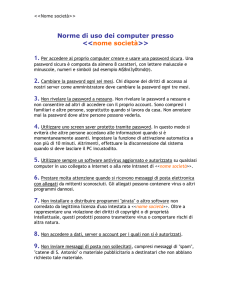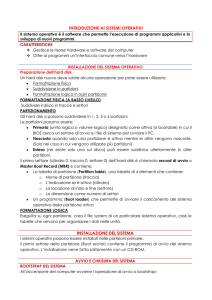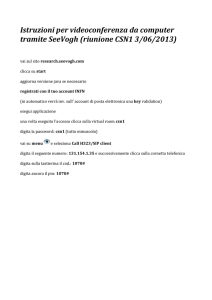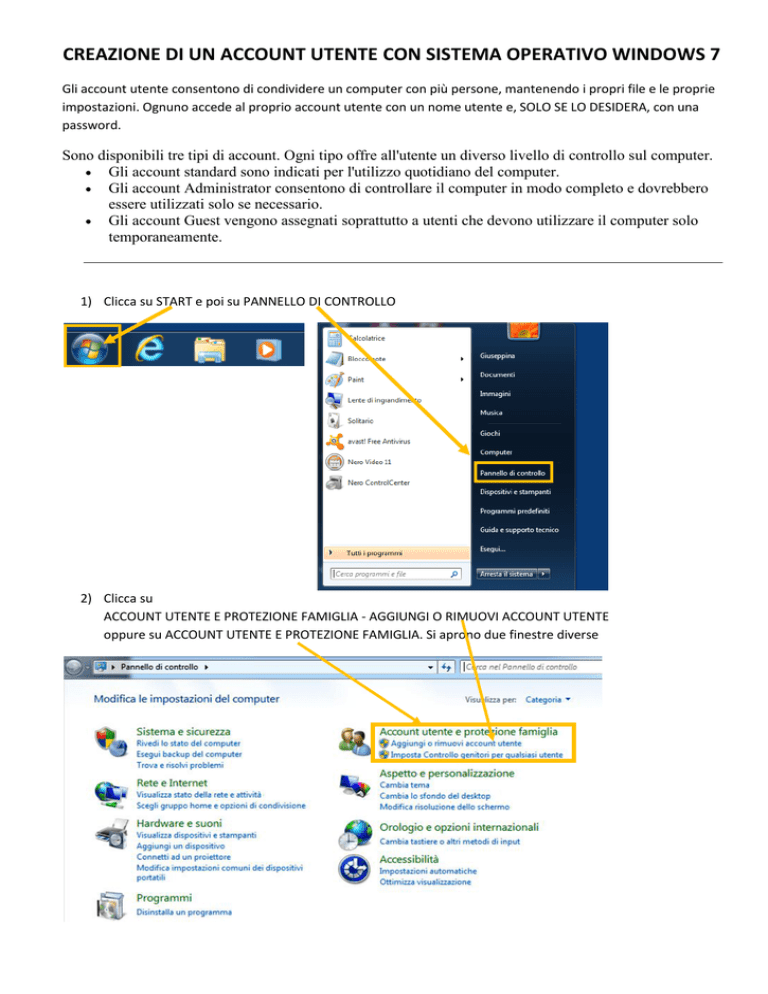
CREAZIONE DI UN ACCOUNT UTENTE CON SISTEMA OPERATIVO WINDOWS 7
Gli account utente consentono di condividere un computer con più persone, mantenendo i propri file e le proprie
impostazioni. Ognuno accede al proprio account utente con un nome utente e, SOLO SE LO DESIDERA, con una
password.
Sono disponibili tre tipi di account. Ogni tipo offre all'utente un diverso livello di controllo sul computer.
Gli account standard sono indicati per l'utilizzo quotidiano del computer.
Gli account Administrator consentono di controllare il computer in modo completo e dovrebbero
essere utilizzati solo se necessario.
Gli account Guest vengono assegnati soprattutto a utenti che devono utilizzare il computer solo
temporaneamente.
1) Clicca su START e poi su PANNELLO DI CONTROLLO
2) Clicca su
ACCOUNT UTENTE E PROTEZIONE FAMIGLIA - AGGIUNGI O RIMUOVI ACCOUNT UTENTE
oppure su ACCOUNT UTENTE E PROTEZIONE FAMIGLIA. Si aprono due finestre diverse
si apre questa finestra se clicchi
AGGIUNGI O RIMUOVI ACCOUNT UTENTE
si apre questa finestra se clicchi
ACCOUNT UTENTE E PROTEZIONE FAMIGLIA
Se poi clicchi AGGIUNIGI O RIMUOVI ACCOUNT UTENTE ti ritrovi sempre nella stessa situazione
3) Inserisci il nome, ad es.
IOSE, decidi se UTENTE
STANDARD o
ADMINISTRATOR e poi clicca
su CREA ACCOUNT.
4) Ora clicca sul
nuovo account IOSE
appena creato
Si apre la seguente finestra
puoi creare una password, oppure cambiare
immagine, cambiare il tipo di account, impostare un
controllo per i tuoi figli, eliminare l’account, solo dopo
averlo disconnesso, gestire un altro account
5) Clicca su CREA PASSWORD
si apre la seguente finestra, scrivi la tua PASSWORD, il tuo SUGGERIMENTO PASSWORD e poi clicca su
CREA PASSWORD
COME FUNZIONA SUGGERIMENTI PER LA PASSWORD.
PRIMO ESEMPIO
1) inserisco la password BeNeDeTtO
2) come suggerimento inserisco ROMA ALTERNATO
Il suggerimento ROMA ALTERNATO, che comparirà SOLO se io o chiunque altro nell’entrare nel mio account
commette un errore nello scrivere la password, servirà a me per aiutarmi a ricordare che ho messo il nome del
papa e che le maiuscole e minuscole si alternano. Il suggerimento lo può vedere chiunque vuole entrare nel mio
account a mia insaputa, basta che al momento di scrivere la password scriva una qualunque parola sbagliando e
così verrà visualizzato il suggerimento, però non sarà tanto facile per lui capire che ROMA ALTERNATO si riferisce
al nome del papa e alle maiuscole e minuscole.
UN ALTRO ESEMPIO
1) inserisco la password GErtruDE
2) come suggerimento inserisco: IL NOME DELLA MIA PROFESSORESSA DI MATEMATICA AL LICEO, CENTRALI
il suggerimento serve a ricordarmi che parola ho inserito, inolre la parola CENTRALI serve a ricordarmi che ho
messo le lettere centrali minuscole
Chiunque legge il suggerimento non potrà facilmente risalire alla password.
COME DISCONNETERSI DALL’ACCOUNT UTENTE CORRENTE
Ricordo a tutti che per scaricare documenti da UN QUALUNQUE SITO è necessario innanzitutto entrare nel sito
attraverso l’indirizzo internet che va scritto nella casella in alto del BROWSER, nel nostro caso il BROWSER è
INTERNET EXPLORER, (ad esempio un indirizzo internet è il seguente http://www.smseurope.org/PA , oppure
http://www.google.it. All’inizio dell’indirizzo può esserci scritto http oppure https, che però non serve digitare
quando scriviamo l’indirizzo, lo fa in automatico il BROWSER.
Successivamente si clicca con il tasto destro sul file da scaricare e poi si clicca con il tasto sinistro del mouse su
SALVA OGGETTO CON NOME, o su qualche espressione simile, come abbiamo già più volte provato a fare.
CREARE UN ACCOUNT CON IL SISTEMA OPERATIVO WINDOWS XP
Su Windows XP abbiamo a disposizione due diversi tipi di account:
Amministratore computer, che permette di creare, modificare ed eliminare tutti gli altri
account, apportare modifiche al sistema, installare illimitati software e avere l'accesso a
tutti i documenti.
Account limitato, che permette di utilizzare i software installati nell'account, lavorare sui
file creati, visualizzare i documenti messi in condivisione tra i diversi account del sistema.
Ovviamente dipenderà dall'amministratore la possibilità di far utilizzare determinati software
agli account limitati. Inoltre abbiamo la possibilità di abilitare l'account ospite "Guest", che
permette, a chi non ha la password dell'amministratore, di accedere liberamente al sistema
operativo, senza avere però la possibilità di accedere a file, impostazioni o preferenze di
sistema. Se siamo gli amministratori del pc e vogliamo creare un nuovo account utente,
amministratore o limitato che sia, basta seguire questi semplici passaggi:
Start /Impostazioni/Pannello di controllo / Account utente
indicato dall'icona
Comparirà la schermata con il nome e l'immagine del nostro account, che ci permetterà di
modificare le impostazioni personali, cambiare nome utente e password, abilitare l'accesso agli
account "GUEST" e creare dei nuovi account utente, amministratori o limitati.
Cliccando su "Crea nuovo account", abbiamo la possibilità di scegliere un nome per il nuovo
utente. In seguito possiamo stabilire il tipo di account (amministratore o limitato) e proseguire
con la creazione del nuovo utente.
Se vogliamo disconnetterci dall'utente corrente durante il normale utilizzo del sistema e
cambiare account, possiamo cliccare su "Start" e sul pulsante "Disconnetti" indicato in figura
Una nuova schermata ci permetterà di connetterci all'altro utente, inserendo ovviamente la
password dell'altro account.